- 将 Windows 光盘插入 CD-ROM/DVD 驱动器/USB 闪存驱动器。
- 关闭计算机电源。
- 安装并连接串行 ATA 硬盘。
- 恢复计算机电源。
- 选择语言和地区,然后选择“安装操作系统”。
- 按照屏幕提示操作。
- 在“安装 Windows”页面上,输入您的语言和其他首选项,然后单击“下一步”。
- 单击“安装 Windows”,然后按照屏幕提示操作。
- 在安装期间选择要安装 Windows 的分区时,检查硬盘是否列出了未分配的相应容量(请参见示例)或硬盘是否分区,确保硬盘拥有进行正确安装所需的容量。
- 如果要删除分区,请单击“硬盘选项(高级)”。
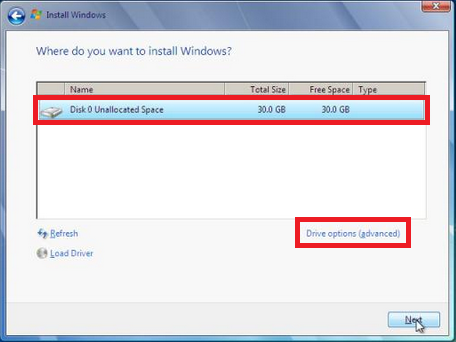
- 选中要删除的分区,单击“删除”,然后单击“下一步”,出现提示时,单击“确定”。
- 此时,分区将显示为“未分配空间”,并可以继续进行 Windows 安装。
警告!如果您要格式化已使用的硬盘,请确保复制需要的文件,以便以后在计算机或备份硬盘上使用。
有关如何在硬盘上安装 Windows 的详细信息,请联系 Windows 支持。
如果在加载串行 ATA 主板驱动程序期间或之后未检测到硬盘,请使用我们的串行 ATA 故障排除程序进行故障排除。
如果在上述步骤中无法识别 SATA 硬盘,则可能需要安装主板制造商提供的驱动程序(硬盘直接连接到主板上),或者安装控制器卡制造商提供的驱动程序(硬盘直接连接到 SATA PCI 控制器卡)。
要为主板或 PCI 控制器卡上的 SATA 控制器安装驱动程序,您需要单击“加载驱动程序”。
免责声明:对第三方和第三方网站的引用。Seagate 引用的第三方及第三方产品仅供参考,并不暗示或以其他方式认可或推荐所列出的任何公司。Seagate 不暗示也不以其他方式保证这些公司或产品的性能或可靠性。所列的每个公司都独立于 Seagate 并且不受 Seagate 控制;因此,Seagate 对所列公司的行为或产品不承担任何责任和义务。在与任何公司开展业务之前,请先进行独立的评估。如要了解产品规格和质保信息,请直接联系各自的供应商。本文档中的一些链接指向不受 Seagate 控制的第三方网站。这些链接仅用于为您提供方便,您需要自行承担使用它们存在的风险。Seagate 对此类网站的内容不做任何声明。Seagate 不对此类网站的内容或使用承担任何责任。





